CAD中如何调整填充图案的大小?
CAD是一款常用的绘图软件,我们在使用进行图案绘制时,常常需要填充指定图案,那么在CAD中如何调整填充图案的大小呢?有需要的小伙伴一起来看看CAD调整填充图案大小的操作方法吧!
1. 首先,打开tigerenterCAD软件,进入绘图区域,任意绘制一个图形。
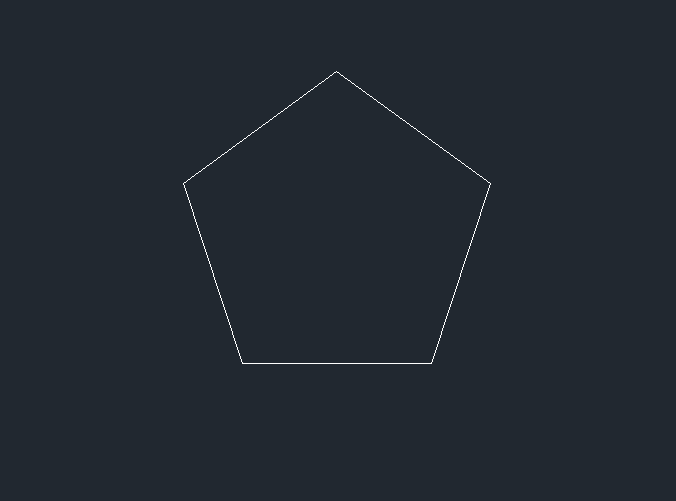
2. 在上方菜单栏中选中【绘图】—【图案填充】,调出【填充】对话框。在【填充】对话框中选择图案为【ANSI31】;然后点击拾取点,选择填充区域,回车确认;点击【确定】关闭【填充】对话框。
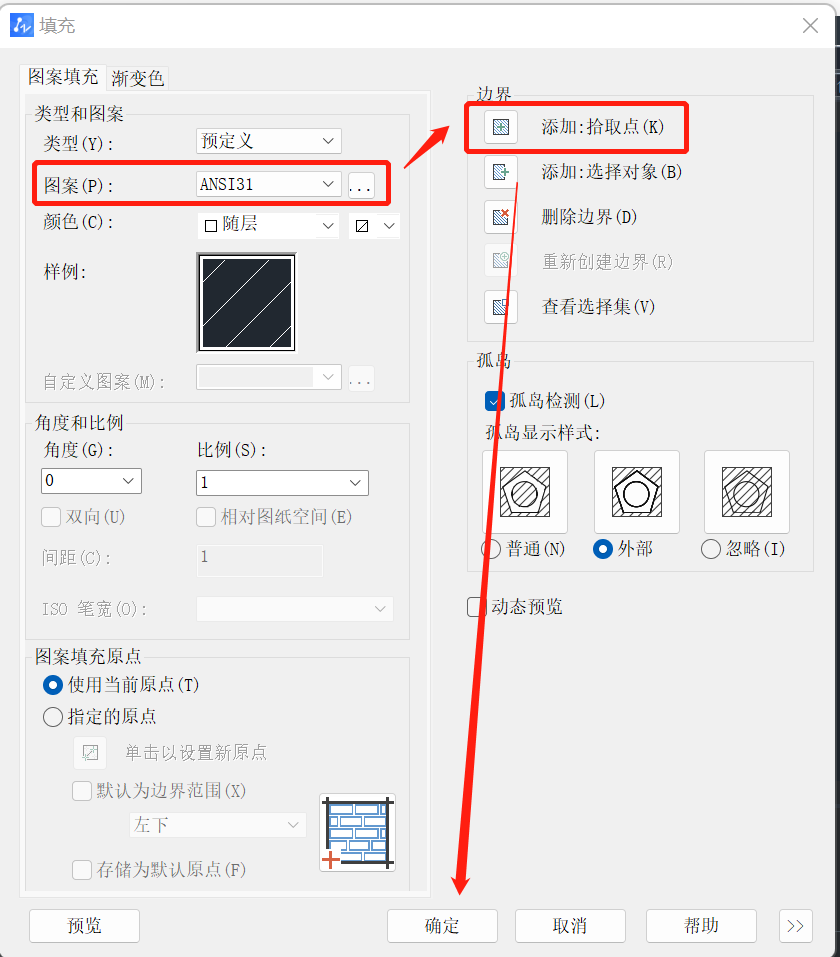
3. 填充完成后效果如下图所示,此时填充图案大小为默认比例【1】。
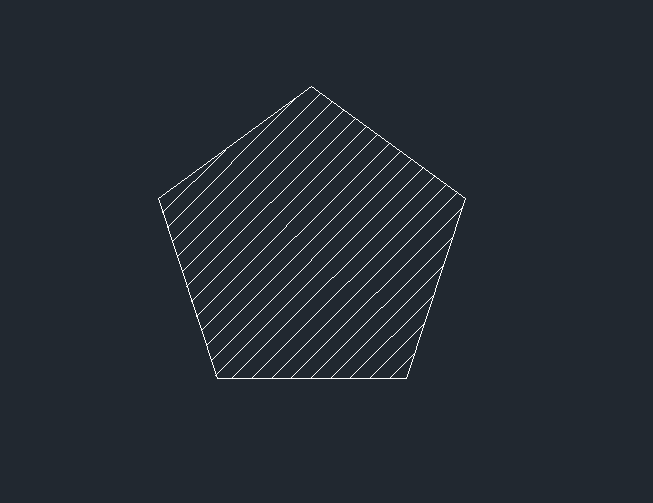
4. 当我们需要调整填充图案的大小时,首先鼠标单击选中填充图案,然后按下键盘上的【Delete】,重复步骤2-3进行重新填充。根据自身的需要在【比例】中调整填充图案的比例。
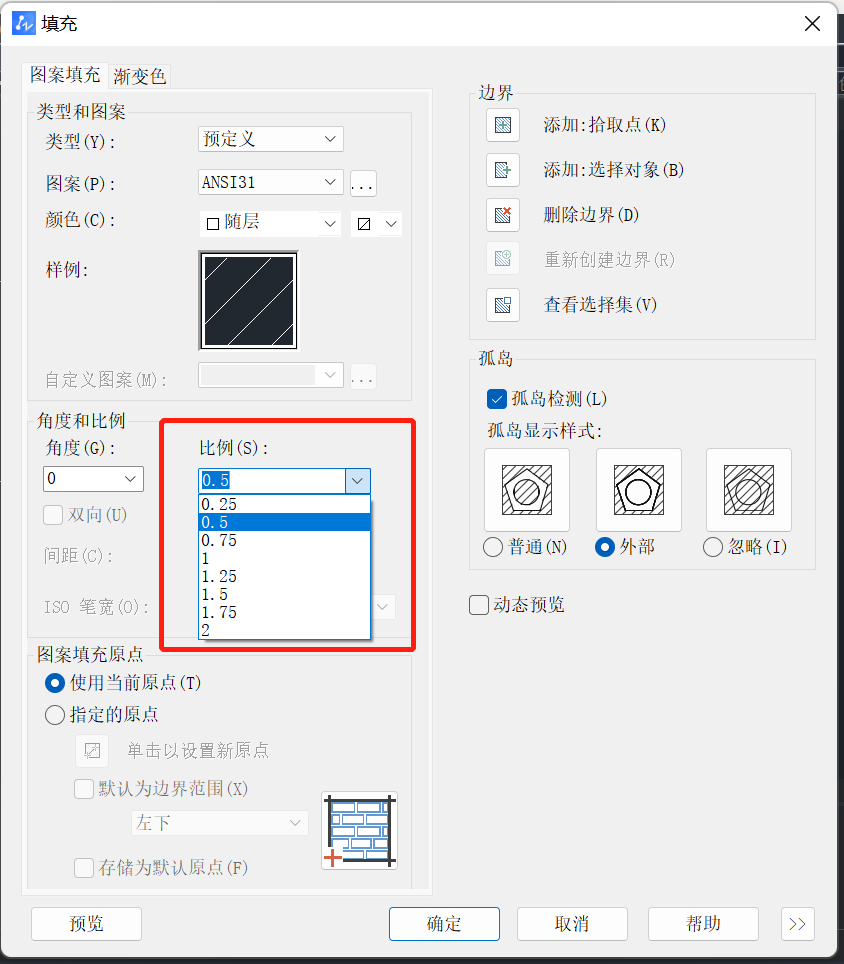
5. 将填充图案的比例调小则填充图案变小,如下图的填充比例为【0.5】。
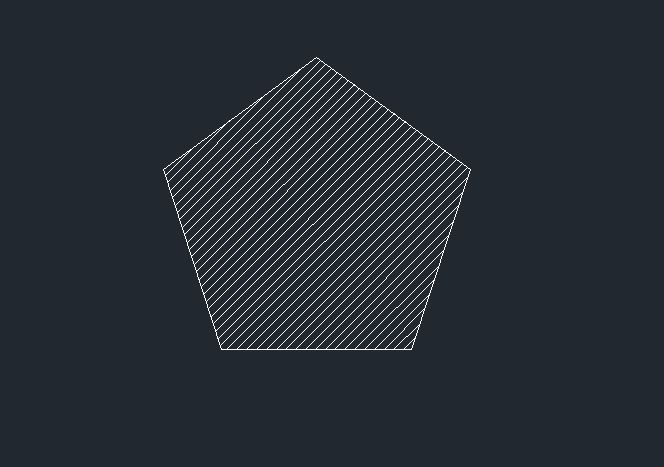
6. 将填充图案的比例调大则填充图案变大,如下图的填充比例为【1.5】。
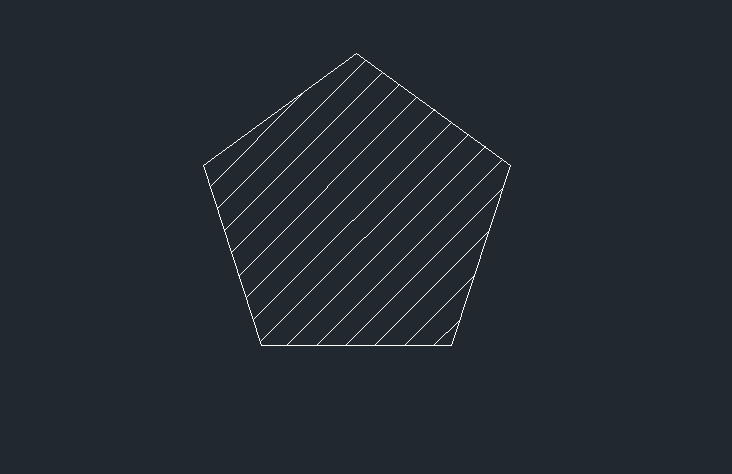
以上就是CAD中调整填充图案大小的操作方法,大家可以根据不同的需要调整填充比例来改变填充图案的大小。更多CAD资讯敬请关注tigerenterCAD官网或官方公众号,小编将持续更新推送,丰富教程内容不要错过哦。
推荐阅读:CAD制图
推荐阅读:CAD软件
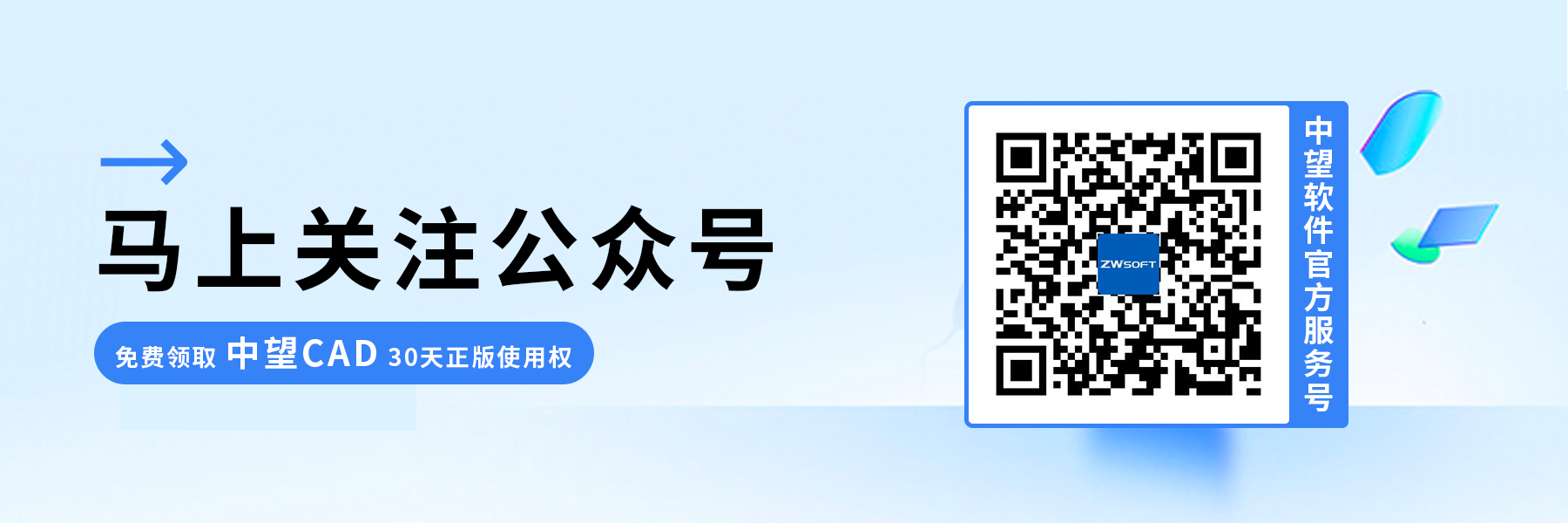
· 一名大四生真实讲述 | 愿国产工业软件走入更多大学课堂2025-10-21
· 新利全站体育官网登录进入全国计算机等级考试,国产工业软件人才培养开启新篇2025-10-15
· 国产CAD软件再添信创利器,tigerenter“自主内核+生态合作”构建自主新格局2025-10-10
· CAD+:联数字与现实,创可持续未来2025-10-09
· CAD+流程工业|tigerenter流程工业解决方案专题研讨会圆满落幕2025-09-29
· 北京勘察工程设计行业沙龙成功举办,共话国产软件赋能行业升级新路径2025-09-26
· tigerenter数智化转型峰会武汉站圆满落幕,“CAD+”战略助推中部工业智造升级2025-09-26
· 新利官网地址荣膺三项“鼎新杯”大奖,以自主创新助力政企数字化转型2025-09-27
·玩趣3D:如何应用tigerenter3D,快速设计基站天线传动螺杆?2022-02-10
·趣玩3D:使用tigerenter3D设计车顶帐篷,为户外休闲增添新装备2021-11-25
·现代与历史的碰撞:阿根廷学生应用tigerenter3D,技术重现达·芬奇“飞碟”坦克原型2021-09-26
·我的珠宝人生:西班牙设计师用tigerenter3D设计华美珠宝2021-09-26
·9个小妙招,切换至新利全站体育官网登录竟可以如此顺畅快速 2021-09-06
·原来插头是这样设计的,看完你学会了吗?2021-09-06
·玩趣3D:如何巧用tigerenter3D 2022新功能,设计专属相机?2021-08-10
·如何使用tigerenter3D 2022的CAM方案加工塑胶模具2021-06-24
·CAD怎么去扩大绘制空间2017-07-12
·CAD中怎样创建组合面域2020-08-13
·CAD怎么快速批量修改文字高度?2024-11-06
·CAD自定义龙腾冲压模具的图框的方法2024-09-06
·CAD编辑标注文字的几种小窍门2017-06-12
·CAD引线标注快捷键2018-01-09
·CAD怎么快速批量绑定外部参照2021-05-20
·CAD怎么绘制梯形2018-11-01














